Nếu bạn muốn thêm gia vị cho tài liệu Word của mình, tại sao không thay đổi màu nền của trang word?
Bạn đang tìm kiếm một cách dễ dàng để thêm gia vị cho tài liệu Microsoft Word của mình? Nếu vậy, bạn hãy xem xét việc thay đổi màu nền của trang. Theo mặc định, Word sử dụng màu nền trắng, nhưng bạn có thể thay đổi màu trang trong Word thành bất kỳ màu nào bạn muốn.
Trên thực tế, bạn thậm chí có thể thay đổi nền của trang thành một mẫu, họa tiết, hình ảnh hoặc gradient. Đây là mọi thứ bạn cần biết về cách thay đổi màu nền của trang trong Microsoft Word.
Cách thay đổi màu nền trong Word
+ Từ menu trên cùng, hãy nhấp vào tab Thiết kế (Design).
+ Trong phần nền trang (Page Background), nhấp vào màu trang (Page Color).
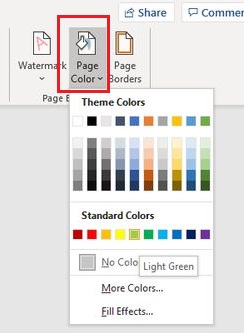
+ Chọn một màu từ màu chủ đề hoặc màu tiêu chuẩn. Để xem trước nó sẽ trông như thế nào, hãy di chuột qua màu. Để xóa màu nền, hãy chọn không màu (No Color).
Không thấy màu bạn muốn? Nhấp vào Thêm màu.
+ Trên tab tiêu chuẩn, bạn có thể chọn từ nhiều lựa chọn màu sắc hơn. Trên tab tùy chỉnh, bạn có thể chỉ định dạng hex RGB hoặc HSL cụ thể.
+ Khi bạn đã lựa chọn xong, hãy nhấp vào OK.
Nếu bạn muốn thứ gì đó lạ mắt hơn, hãy chọn hiệu ứng tô màu (Fill Effects) từ menu thả xuống màu trang. Tại đây bạn có thể chọn giữa Gradient, Texture, Pattern và Picture:
Gradient :cho phép bạn kết hợp nhuần nhuyễn hai màu với nhau; bạn cũng có thể chọn từ một loạt các mẫu cài đặt trước.
Texture : cung cấp một loạt các tùy chọn hình ảnh ngày tháng mà không thay đổi trong Word trong nhiều năm, như giấy in báo, đá cẩm thạch xanh và giấy cói.
Pattern: cho phép bạn chọn màu nền và nền trước trên một loạt các mẫu như chấm, sóng và lưới.
Picture : cho phép bạn tải lên hình ảnh của riêng mình hoặc tìm hình ảnh trực tuyến.
Nếu bạn định in tài liệu Word, hãy nghĩ xem bạn sẽ sử dụng bao nhiêu mực mà bạn chọn và nó sẽ xuất hiện như thế nào so với màu giấy của bạn.




